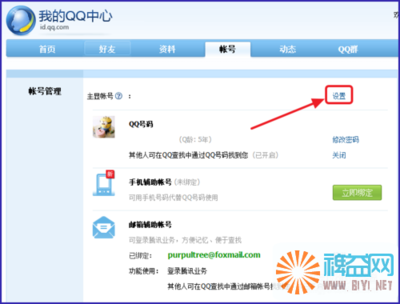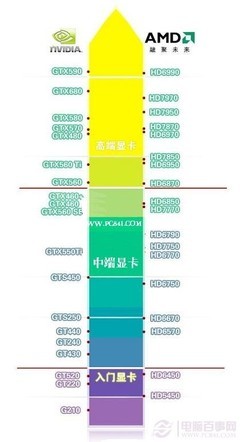很多朋友看到陌生人分组的人数太多,显示在qq中不好看,还有的朋友在以前不小心隐藏了陌生人分组,现在又想显示出来,那么如何隐藏显示QQ好友中陌生人分组呢?小编告诉大家吧!
如何隐藏显示QQ好友中陌生人分组――工具/原料qq账号一个qq电脑客户端如何隐藏显示QQ好友中陌生人分组――方法/步骤
如何隐藏显示QQ好友中陌生人分组 1、
第一步:打开qq客户端,登入qq账号密码,点击【登入】,小编显示的qq客户端也不知道是什么版本的,好像是2013的,如下图所示:
如何隐藏显示QQ好友中陌生人分组 2、
第二步:找到qq中一个人头图标,也就是联系人,点击该下三角箭,在下方陌生人是默认显示在下方,如下图所示:
如何隐藏显示QQ好友中陌生人分组 3、
第三步:点开下三角箭后,找到显示陌生人分组,这里可看的该分组前面打了√,说明默认是显示的,我们点击【显示陌生人分组】后,前面的√没了,在qq中也没有陌生人分组,这样就隐藏QQ好友中陌生人分组,如下图所示:
如何隐藏显示QQ好友中陌生人分组_qq陌生人
如何隐藏显示QQ好友中陌生人分组 4、
第四步:隐藏后怎么显示出来呢?还是同样的方法,点击下三角箭,现在显示陌生人分组前是没√,说明是隐藏,qq好友分组中是看不到陌生人分组,在点击【显示陌生人分组】后,陌生人在qq分组中显示,而显示陌生人分组前也打上√啦!如下图所示:
如何隐藏显示QQ好友中陌生人分组 5、
以上显示的是2013版的qq,最新版本还没测试,小编估计应该都触类旁通,大同小异,如果你在新版中不会设置,小编马上下载最新版本为大家解答,也随时同步更新经验。
希望经验对大家有帮助!
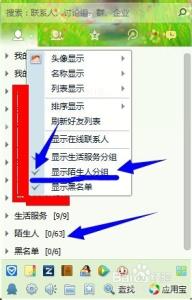
 爱华网
爱华网